Что такое Avira Launcher (процесс Avira.Systray.exe) ?

Avira Launcher — это оболочка, объединяющая программные продукты Avira установленные на компьютере. Может иметь разный внешний вид, в зависимости от ОС и версии антивируса. С некоторых пор стала устанавливаться вместе с бесплатным анитивирусом Avira Free Antivirus. То есть если раньше кликнув по значку сразу открывалось основное окно антивируса, то теперь сперва открывается небольшое окно Avira Launcher, через которое, кликнув по значку, можно открыть антивирус, или другие продукты, если они установлены. Эта «фича», по мнению разработчиков должна подтолкнуть пользователей к установке новых продуктов и к использованию прочих сервисов от Avira.
Так же Avira Launcher можно установить на компьютер отдельно, скачав его с официального сайта.
Так выглядит активное окно Avira Launcher, которое открывается в правом нижнем углу при клике по значку в трее.
Как полностью удалить антивирус Avira
Можно ли удалить Avira Launcher?
Удалить Avira Launcher можно стандартными стредствами, но в этом нет смысла, т.к. если вы продолжаете подьзоваться бесплатныйм антивирусом Avira, то при первом обновлении Авира Лаунчер снова установится на компьютер. Поэтому лучше просто удалить Avira Launcher из автозагрузки (см. ниже).
Можно ли отключить Avira Launcher?
Да, его можно отключить в диспетчере задач просто завершив процесс. И до первой перезагрузки Launcher не запустится. При этом антивирус это никак не затронет, и доступ при клике по значку будет прямым.
Так же можно убрать Avira Launcher из автозагрузки, при этом антивирус будет запускаться и работать как положено. Делается это так: в Windows 10 — открыть диспетчер задач, потом вкладку Автозагрузка и отключить процес. В предыдущих версиях Windows нужно открыть Конфигурацию системы (набрать в поиске «msconfig»), вкладка Автозагрузка и отключить Avira.Systray. Перезагрузить компьютер.
Источник: free-antivirus.com.ru
Корректное и безвозвратное удаление Avira Launcher
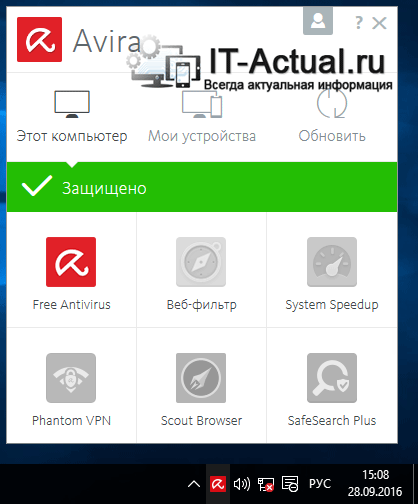
Статья написана для ценителей антивирусного решения под названием Avira.
Данный антивирус может похвастаться минимально оказываемой нагрузкой на систему и при этом весьма достойным уровнем детектирования различного рода зловредов.
Но уже довольно долгое время помимо установки непосредственно самого антивирусного решения, устанавливается ещё и маркетинговый довесок под названием Avira Launcher. Суть его работы сводится к рекламированию в трее дополнительных сервисов и продуктов компании.
Другими словами, перед нами весьма банальный рекламный модуль, который не несёт никакой полезной нагрузки.
Маркетологи постарались на славу и затруднили его удаление штатными средствами, однако не исключили её полностью. В данной статье и будет рассказано, каким образом корректно и без каких-либо последствий деинсталлировать это рекламное недоразумение.
Итак, приступим.
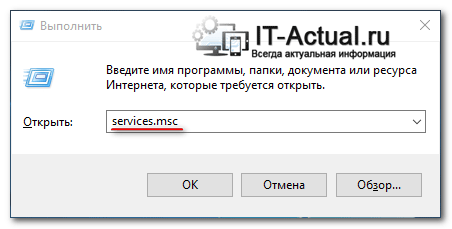
Если попытаться сейчас удалить Avira Launcher через апплет Установка и удаление программ, то будет выдано сообщение об ошибке. Это происходит потому, что служба, которая относится к этому рекламному модулю, находится в оперативной памяти.
1) Для её остановки необходимо открыть системное окно Службы. Проще всего открыть его, нажав на клавиатуре комбинацию клавиш Win + R и в отобразившемся окне Выполнить ввести команду services.msc .
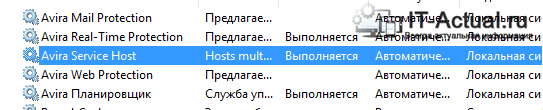
2) В отобразившемся окне найдите пункт Avira Service Host.
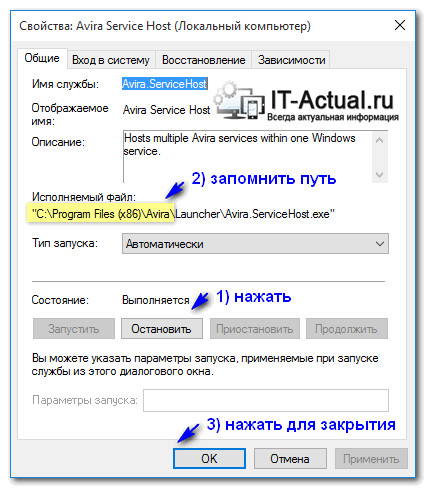
3) Кликните по нему и в открывшемся окне нажмите кнопку Остановить. Также необходимо запомнить или записать путь, который отображается в строке Исполняемый фаил: – он понадобится позже.
На этом работа в данном окне закончена, нажмите OK для его закрытия.
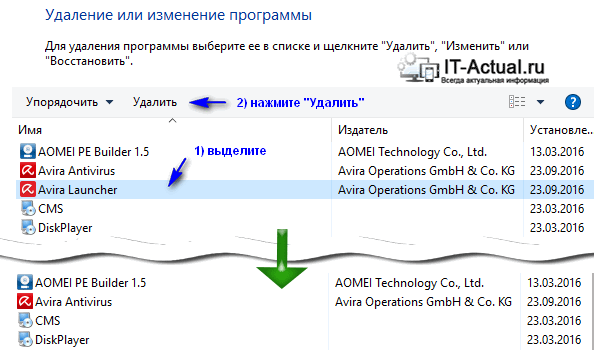
4) Теперь Avira Launcher спокойно удаляется через апплет Установка и удаление программ. Проще всего данное окно вызвать, нажав на клавиатуре комбинацию клавиш Win + R и в отобразившемся окне Выполнить ввести команду appwiz.cpl .
Но это ещё не всё. После перезагрузки компьютера рекламный модуль попытается установить себя вновь. Это действие мы пресечём, разместив файл без расширения и дав ему имя некогда существующей директории.
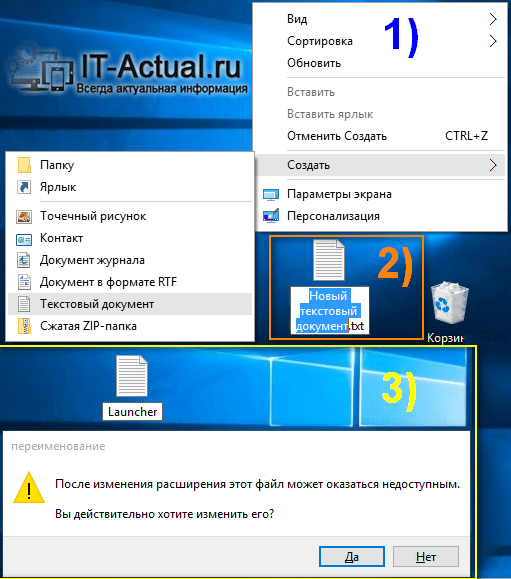
5) Создайте на рабочем столе текстовый файл, присвойте ему имя Launcher и удалите расширение .txt . На вопрос об изменении расширения файла – ответьте утвердительно.
Примечание: по умолчанию файловый менеджер не отображает расширения файлов. Отображение необходимо включить, проследовав по пути в верхнем меню Вид -> Параметры -> Изменить параметры папок и поиска. В открывшемся окне во вкладке Вид прокрутить список и снять галочку с пункта Скрывать расширения для зарегистрированных типов файлов.
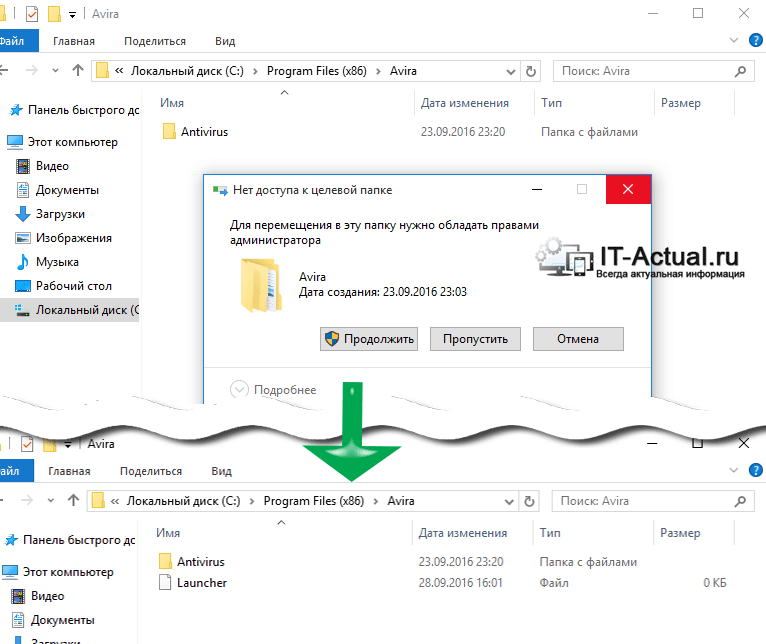
6) И перенесите данный файл в папку, которая фигурировала в третьем шаге. В случае запроса прав администратора при копировании – ответьте утвердительно.

Готово! В трее теперь отображается классическая иконка с действительно полезной информацией.
Данное руководство актуально как для Avira Free, так и Pro версии. И одинаково успешно воспроизводится в Windows 10 (8, 8,1, 7, Vista, XP).
Мы рады, что смогли помочь Вам в решении поставленной задачи или проблемы.
В свою очередь, Вы тоже можете нам очень помочь.
Просто поделитесь статьей в социальных сетях и мессенджерах с друзьями.
Поделившись результатами труда автора, вы окажете неоценимую помощь как ему самому, так и сайту в целом. Спасибо!
Источник: it-actual.ru
Как удалить Avira Launcher
Avira Launcher — это специальная программная оболочка, которая объединяет все продукты Авира. С помощью Launcher можно открывать и устанавливать программы. Создана она в рекламных целях, чтобы пользователь видя новые продукты, мог без проблем приобрести пакет. Мне лично эта функция Авира не нравиться и я хочу удалить Авира Лаунчер с компьютера полностью. Давайте посмотрим насколько это реально.
Удаляем Avira Launcher с компьютера
1. Для удаления Лаунчера, мы попробуем использовать встроенные средства Виндовс. Заходим в «Панель управления», затем «Удаление программы».
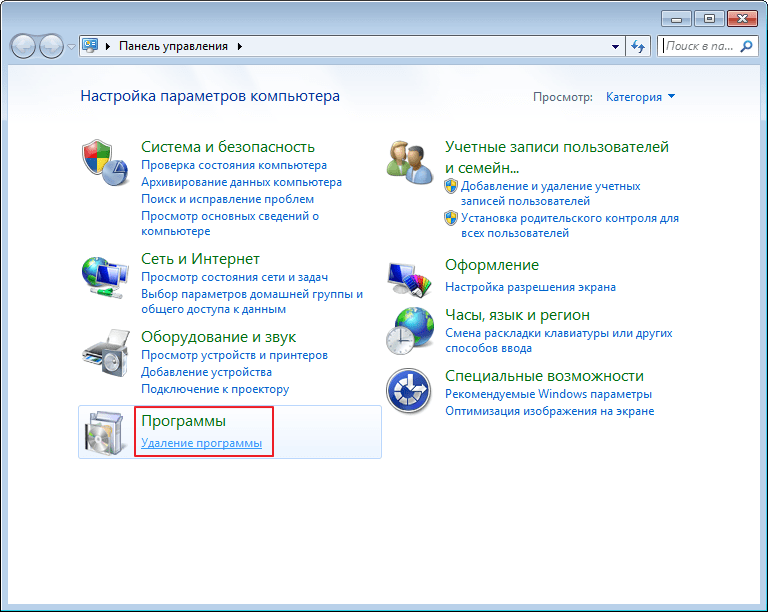
2. Находим в списке «Avira Launcher» и нажимаем «Удалить».
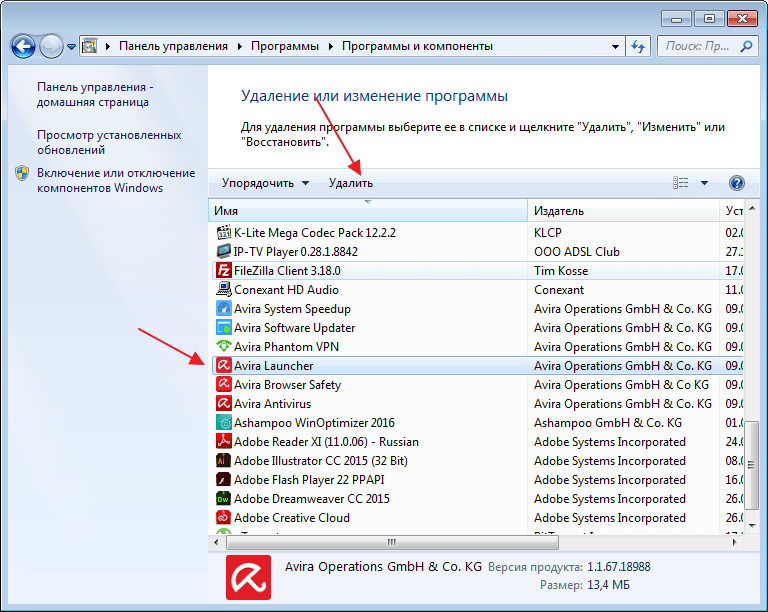
3. Сразу же появится новое окно, где необходимо подтвердить удаление.
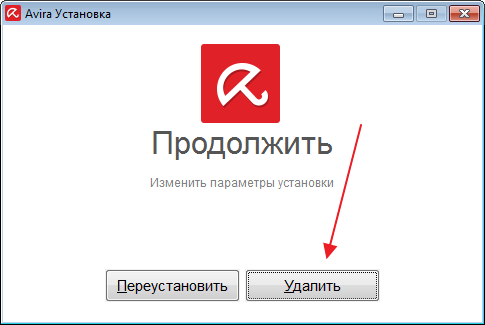
4. Теперь мы видим предупреждение, что не сможем удалить программу, потому что она нужна для работы других приложений Авира.
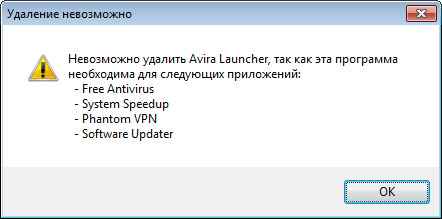
Попытаемся решить задачу другим способом.
Удаляем антивирус Авира с помощью специальных программ
1. Используем любой инструмент для принудительного удаления программ. Я буду использовать Ashampoo Unistaller 6, пробную версию. Запускаем программу. Находим в списке Avira Launcher. Выделяем запись.
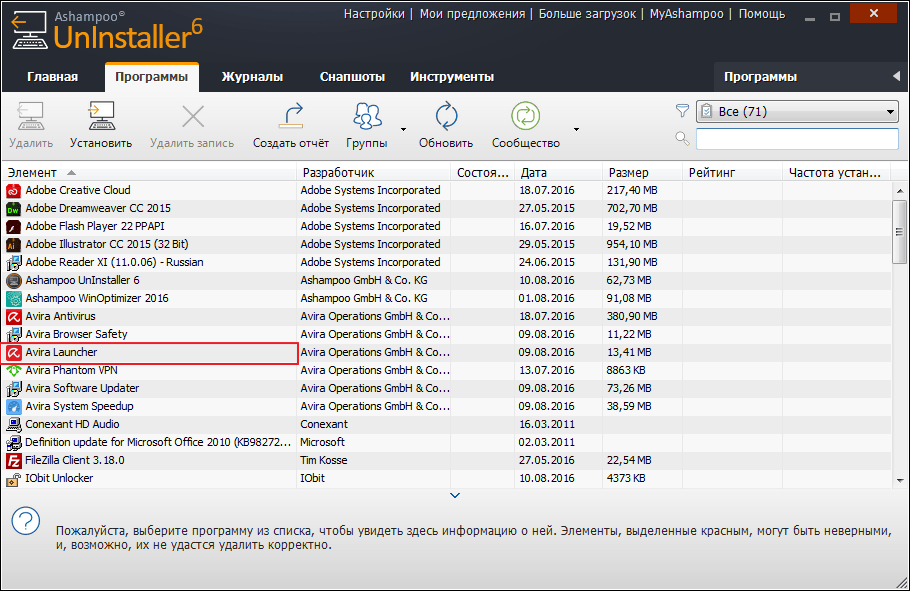
2. Жмем «Удалить».
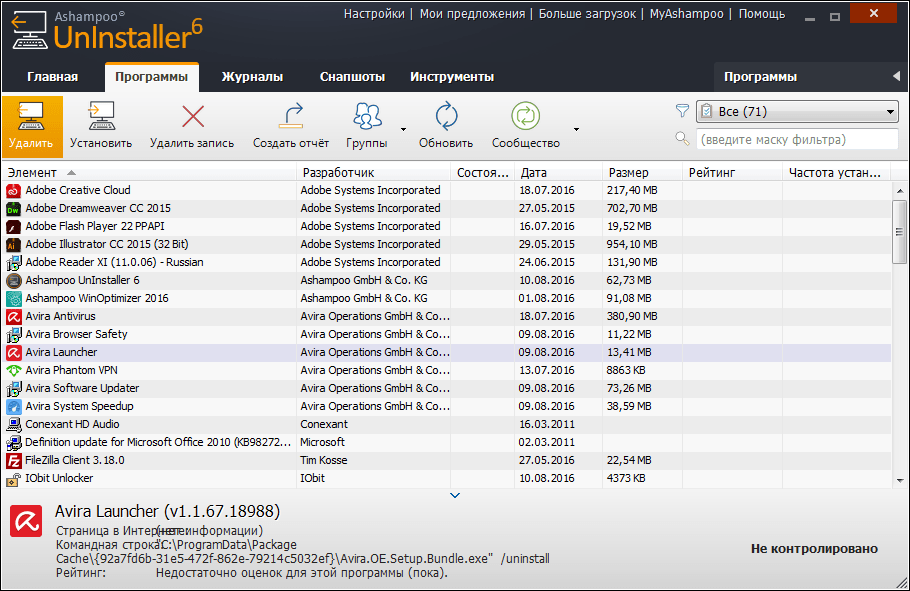
3. После будет выведено окно для подтверждения удаления. Параметры оставляем как есть и нажимаем «Далее».

4. Ждем некоторое время, пока программа удаляет все файлы приложения. Когда кнопка «Далее» станет активна, жмем на нее.
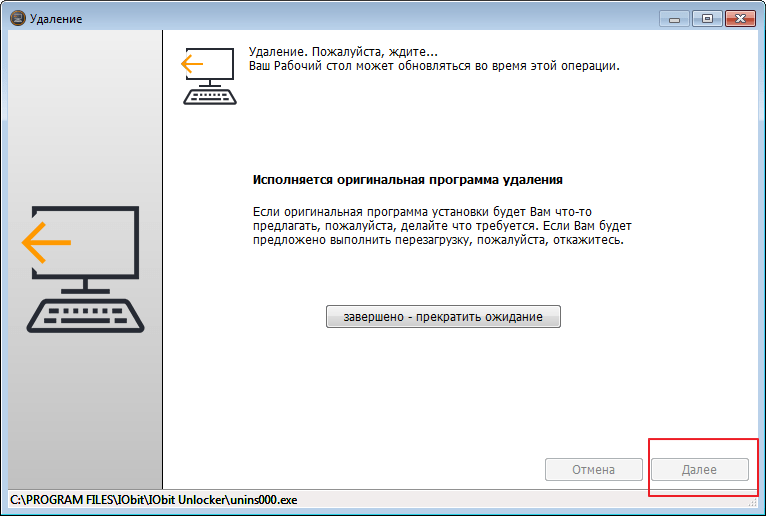
5. Проверяем список установленных программ в панели управления
Лаунчер мы успешно удалили, но это ненадолго. Если на компьютере остается хотя бы один продукт Авира, то при его автоматическом обновлении, Launcher установится вновь. Пользователю прийдется с ним либо смириться или же попрощаться с программами от производителя Авира.
Мы рады, что смогли помочь Вам в решении проблемы.
Источник: lumpics.ru
Kaspersky Security Cloud(Free) conflicts and can’t uninstall Avira Launcher(generic)._Не возможно удалить конфликт с установщиком антивируса Авира.

Tamamen size özel koruma. Sizi güvende tutmak için çevrimiçi alışkanlıklarınıza ve tercihlerinize göre ayarlanabilen kapsamlı bir çözüm.
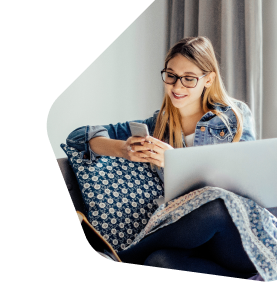
Kaspersky Password Manager
Tüm parolalarınız, belgeleriniz ve verileriniz. Hepsi tek bir yerde. Her zaman elinizin altında.

Premium sürüm
Kaspersky Safe Kids
Çevrimiçi ortamda ve ötesinde ailenizdeki tüm çocukları korumanıza yardımcı olmak için tasarlanmıştır

Kaspersky VPN Secure Connection
Çevrimiçi gizlilik ve internette daha fazlasını keşfetmeniz için basit çözümünüz.

Kaspersky Standard
Mehr Schutz bei gleichzeitig gesteigerter Geräteleistung

Kaspersky Plus
Sicherheit, Leistung und Datenschutzfunktionen in einer einzigen App vereint
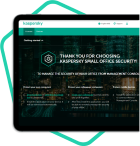
Kaspersky Small Office Security
Kaspersky Small Office Security verbindet die Einfachheit von Sicherheitsprodukten für Privatanwender mit speziellen Funktionen – so ist Ihr Unternehmen stets rundum geschützt.

Kaspersky Premium
Umfassender Schutz für Ihre Geräte, Ihre Online-Privatsphäre und Ihre Identität
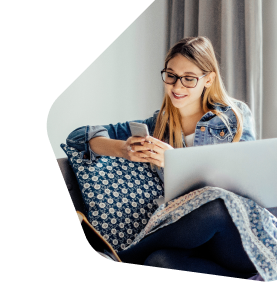
Kaspersky Password Manager
All Ihre Passwörter, Dokumente und Daten – an einem Ort und immer zur Verfügung

Premiumversion
Kaspersky Safe Kids
Diese Lösung hilft Ihnen dabei, Ihre Kinder vor digitalen Bedrohungen zu schützen.

Kaspersky VPN Secure Connection
Eine simple Lösung für Ihre digitale Privatsphäre

Paquete avanzado
Kaspersky Internet Security
Una seguridad rápida y flexible que protege sus datos y privacidad sin generar molestias.

Paquete premium
Kaspersky Total Security
Protección para varios dispositivos a la que se han añadido controles parentales, administración de contraseñas y VPN.
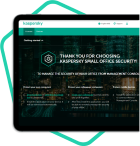
Kaspersky Small Office Security
Una solución de seguridad que no requiere de su atención, lo que le permite concentrarse en sus prioridades empresariales
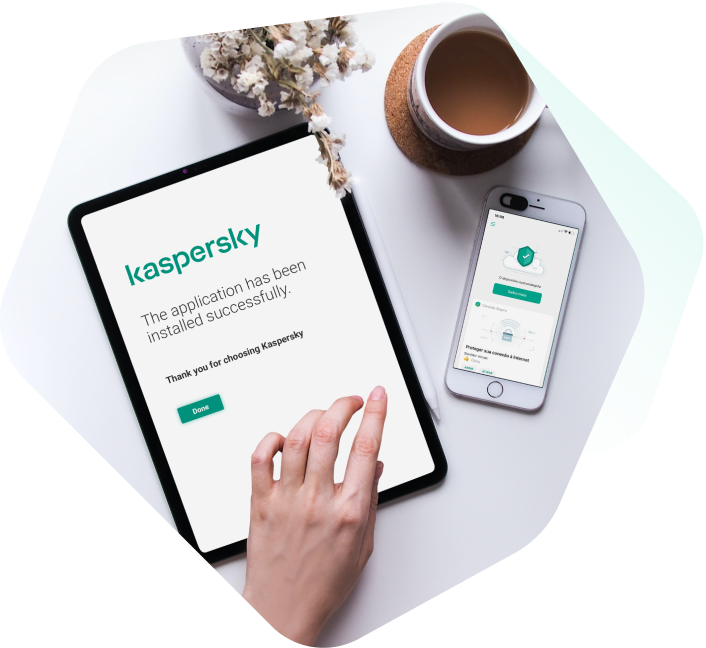
Kaspersky Security Cloud
Una protección tan personal como usted. Una solución integral que se adapta a sus hábitos y preferencias en línea para mantener su seguridad.
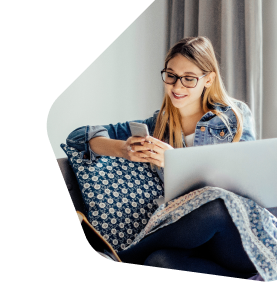
Kaspersky Password Manager
Todas sus contraseñas, documentos y datos. Todo en un solo lugar. Siempre a mano.

Versión premium
Kaspersky Safe Kids
Diseñada para ayudarle a proteger a todos los niños de su familia en línea y mucho más

Kaspersky VPN Secure Connection
Su solución sencilla para la privacidad en línea y para explorar más en la Web.

Kaspersky Standard
Bien plus qu’un antivirus. Nouvelle protection multi-appareils.

Kaspersky Plus
Sécurité. Performance. Confidentialité. Le tout dans une seule application.
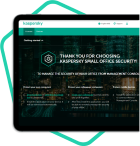
Kaspersky Small Office Security
De l’antivirus aux outils de protection de la vie privée et de performances, sélectionnez ce dont vous avez besoin pour vous protéger contre les cybermenaces, les spywares et les cybercriminels.
Источник: forum.kaspersky.com
Как полностью удалить Авира с компьютера с ОС Windows 10 – 6 способов

У современных пользователей ПК есть огромный выбор среди программ, осуществляющих защиту компьютера от вирусов и прочих угроз. В частности, это касается приложения Avira. Отдельные пользователи через некоторое время желают отказаться от защитного софта, но не знают, как полностью удалить антивирус Авира с компьютера на Windows 10. Далее рассмотрим все возможные способы деинсталляции.
Панель управления

Классический вариант удаления, доступный даже на старых версиях Виндовса. В данном случае пользователям предлагается обратиться к «Панели управления», а точнее – к утилите «Установка и удаление программ». Именно она является основным средством деинсталляции:
- Запустите «Панель управления», используя поисковую строку Windows или другие средства запуска.
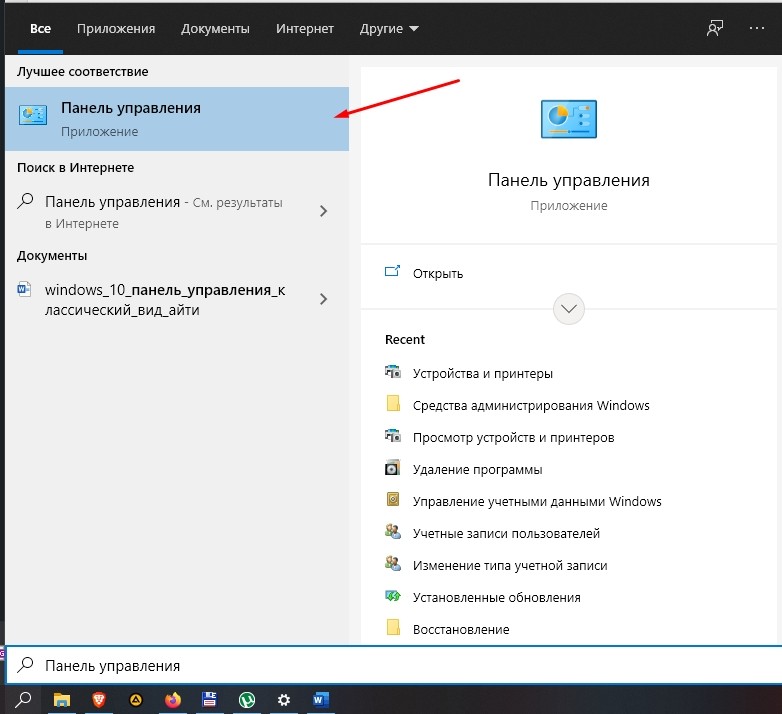
- Перейдите в раздел «Программы и компоненты». Не забудьте перед этим выставить вариант просмотра «Крупные значки». В противном случае найти нужный пункт будет затруднительно.

- Перед вами появится список установленных прог, среди которых необходимо отыскать Avira и кликнуть по названию антивируса ЛКМ.
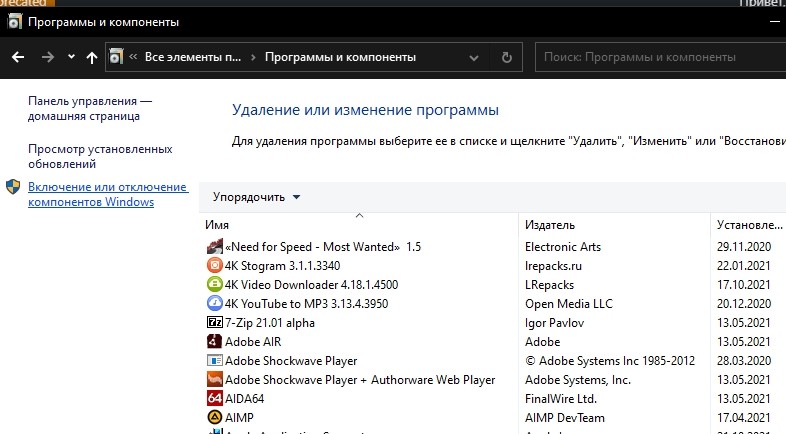
- Нажмите на кнопку «Удалить» и подтвердите выполнение операции через открывшееся следом окно деинсталлятора.

Обратите внимание, что вместе с Avira Antivirus на компьютере могут быть установлены дополнительные проги вроде Avira Phantom VPN или Avira Privacy Pal. Их тоже необходимо удалить, если вы планируете полностью избавиться от софта Авира на своем компьютере.
Параметры
Помимо «Панели управления» на компьютерах с Windows 10 на борту доступен еще один инструмент управления настройками – «Параметры». Он тоже позволяет выполнить деинсталляцию антивируса:
- Запустите «Параметры» через меню «Пуск».
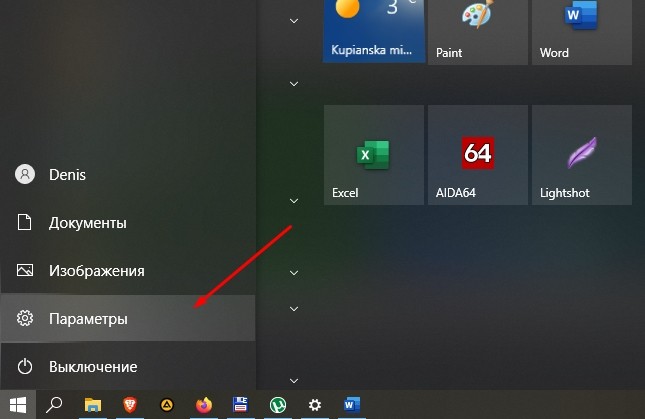
- Перейдите в раздел «Приложения», а затем – «Приложения и возможности».

- Кликните ЛКМ по названию лишней утилиты.

- Нажмите на кнопку «Удалить» и завершите операцию через деинсталлятор.

Программа будет удалена точно таким же образом, как если бы вы использовали «Панель управления». В данном случае отличается только способ запуска деинсталлятора Авира.
Важно. После удаления софта стандартными средствами в реестре ПК останутся записи с упоминаниями Avira. Их можно удалить вручную, воспользовавшись редактором реестра, или обратиться к помощи дополнительного софта.
Avira Registry Cleaner
Помимо стандартных средств ПК можно использовать сторонний софт для удаления программ. И в первую очередь стоит обратить внимание на фирменное приложение Avira Registry Cleaner. Возможно, оно уже установлено на вашем компьютере, но, если его нет – установите его, скачав дистрибутив с официального сайта. Далее выполните следующее:
- Запустите Registry Cleaner.

- Подтвердите условия пользовательского соглашения.
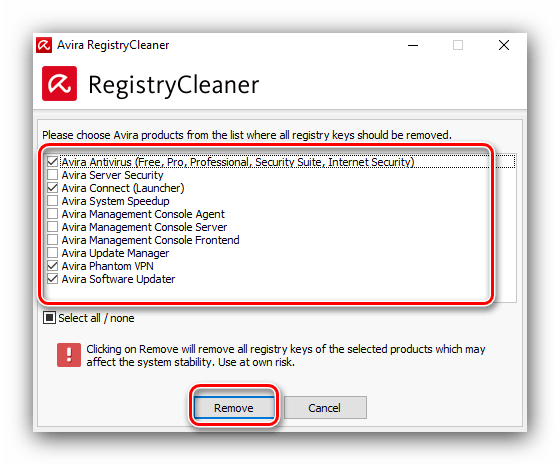
- Отметьте галочками продукты Авира, которые необходимо удалить.

- Нажмите на кнопку «Remove».
Если все сделано верно, компоненты антивируса будут удалены с компьютера. После этого не забудьте перезагрузить ПК, чтобы избежать проблем с работой другого софта.
Revo Uninstaller
Программа от стороннего разработчика, позволяющая удалить не только антивирус Авира, но и другие проги:
- Скачайте и установите Revo Uninstaller на ПК.
- Запустите утилиту.
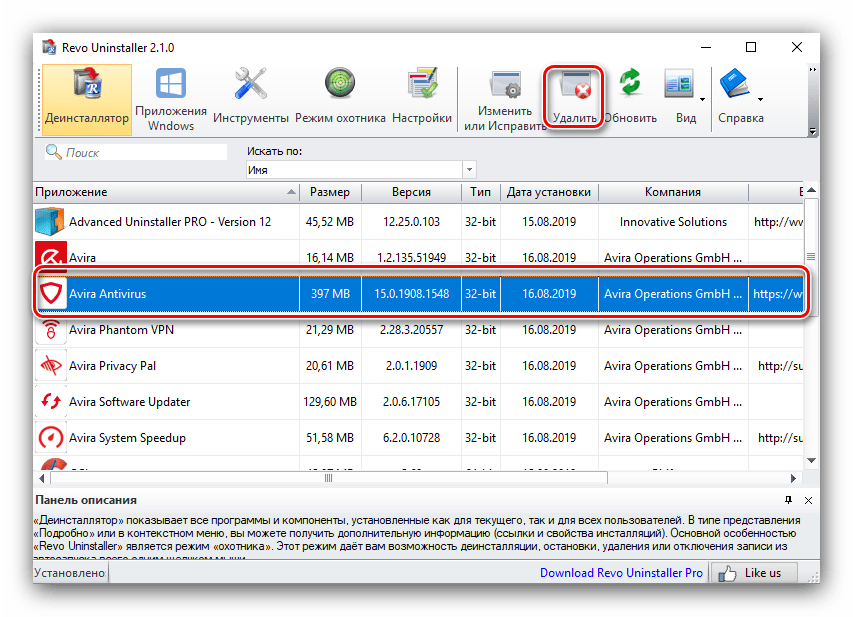
- Выделите Авиру ЛКМ.
- Нажмите на кнопку «Удалить».
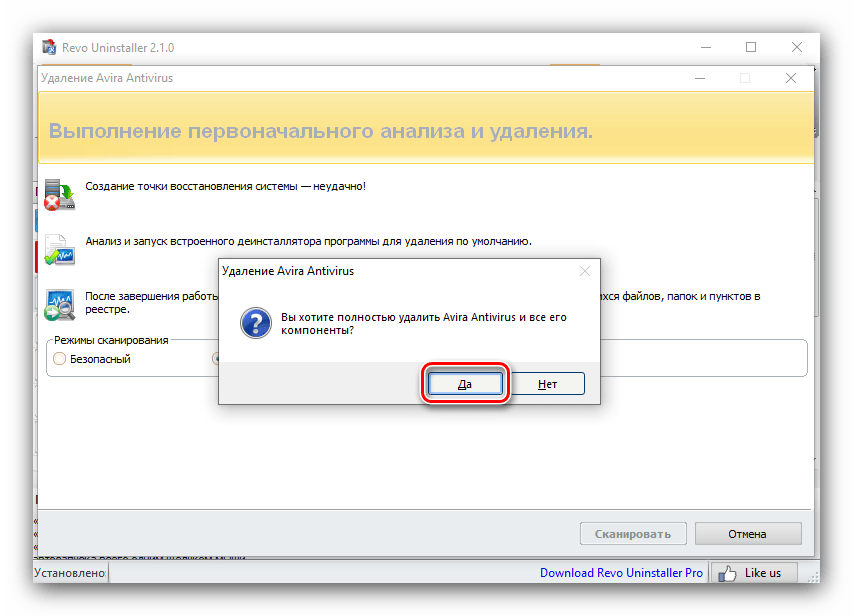
Как вы уже могли догадаться, далее откроется деинсталлятор, где еще раз понадобится подтвердить удаление софта. На этом процедура завершается.
Uninstall Tool
Еще одна программа, которую можно рассматривать в качестве отличного средства деинсталляции:
- Запустите Uninstall Tool после предварительной установки.
- Откройте вкладку «Деинсталлятор».

- Найдите в списке Avira и щелкните ЛКМ по названию антивирусной утилиты.
- Нажмите на кнопку «Деинсталляция».
- Подтвердите
Помните, что деинсталляция любого приложения, включая антивирус Авира, не запрещает повторное использование софта. Если появится такая необходимость, в будущем вы сможете снова установить Avira на свой ПК.
Advanced Uninstaller PRO
Очередной качественный деинсталлятор. Правда, он не имеет локализированного интерфейса, а потому рекомендуется действовать по инструкции:
- Запустите Advanced Uninstaller PRO, заранее установив его на компьютер.
- Перейдите в раздел «General Tools», а затем – «Uninstall Programs».
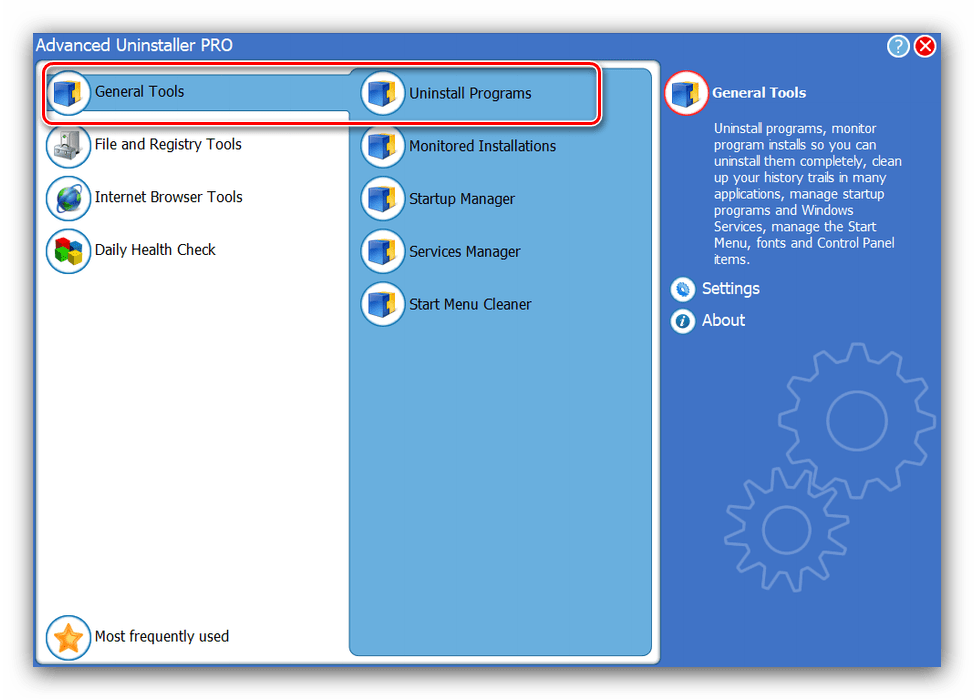
- Отметьте галочкой Авиру.
- Нажмите на кнопку «Uninstall».

Здесь важно заметить, что Pro-версия Advanced Uninstaller распространяется на платной основе. Поэтому для деинсталляции без лишних заморочек лучше рассмотреть альтернативный софт.
CCleaner
Возможно, лучшая утилита для удаления лишнего софта. Доступна бесплатно. Для деинсталляции Avira вам понадобится:
- Установить CCleaner на компьютер.
- Запустить утилиту.

- Перейти в раздел «Инструменты», а затем – «Удаление программ».
- Кликнуть ЛКМ по названию антивируса.
- Нажать на кнопку «Деинсталляция».
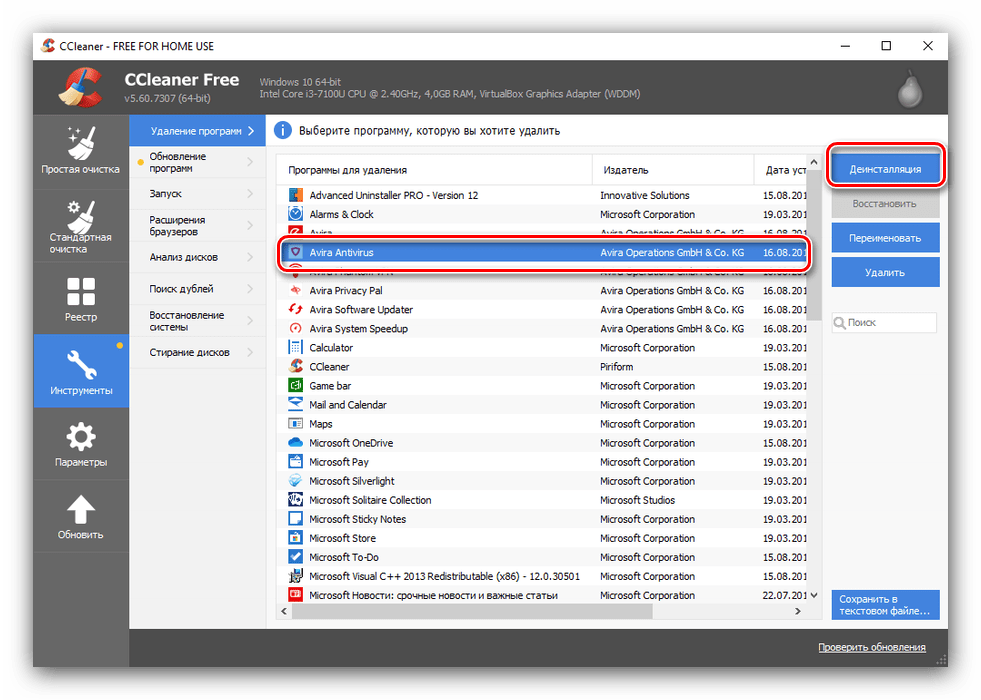
Также CCleaner позволяет выполнить очистку реестра и удаление мусора. Все это доступно через специальные вкладки приложения.
Источник: it-tehnik.ru